Istotne informacje dotyczące wylogowywania użytkowników
- Aby wymusić wylogowanie innych użytkowników z systemu Windows 11, można wykorzystać Menedżera zadań, Wiersz poleceń lub program Eksplorator procesów.
- Menedżer zadań jest uniwersalny i działa w każdej wersji systemu Windows. Wiersz poleceń jest dostępny jedynie w wersjach Pro i wyższych. Natomiast Eksplorator procesów wymaga oddzielnego pobrania.
- Zanim dokonasz wylogowania użytkownika, upewnij się, że wszystkie jego prace zostały zapisane, aby uniknąć utraty danych.
Każda aktywna sesja użytkownika na komputerze pochłania jego zasoby, co może negatywnie wpływać na ogólną wydajność systemu. Jeżeli dany użytkownik nie korzysta aktywnie ze swojej sesji, warto rozważyć jego wylogowanie, aby zwolnić zasoby i poprawić działanie komputera.
1. Wylogowywanie użytkowników za pomocą Menedżera zadań
Zakładka „Użytkownicy” w Menedżerze zadań umożliwia monitorowanie wszystkich aktywnych sesji na komputerze. Można ją wykorzystać do zarządzania kontami użytkowników, przełączania się między nimi oraz wylogowywania innych osób. W przypadku, gdy chcemy jedynie wylogować własną sesję, proces jest znacznie prostszy.
Aby wylogować innego użytkownika, konieczne jest posiadanie uprawnień administratora. Przed podjęciem jakichkolwiek działań, należy sprawdzić, czy twoje konto ma odpowiednie uprawnienia. Należy pamiętać, że wylogowanie użytkownika spowoduje utratę niezapisanych danych. Działaj ostrożnie.
Aby wylogować użytkowników za pomocą Menedżera zadań, wykonaj następujące kroki:
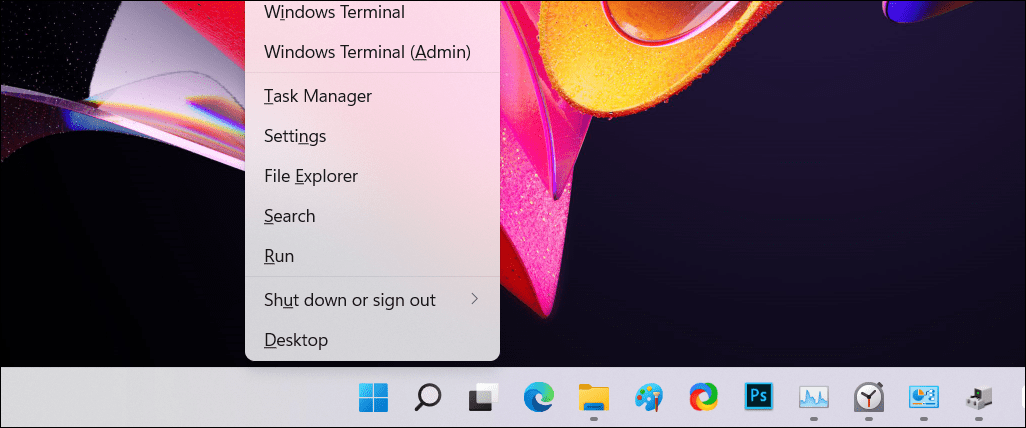
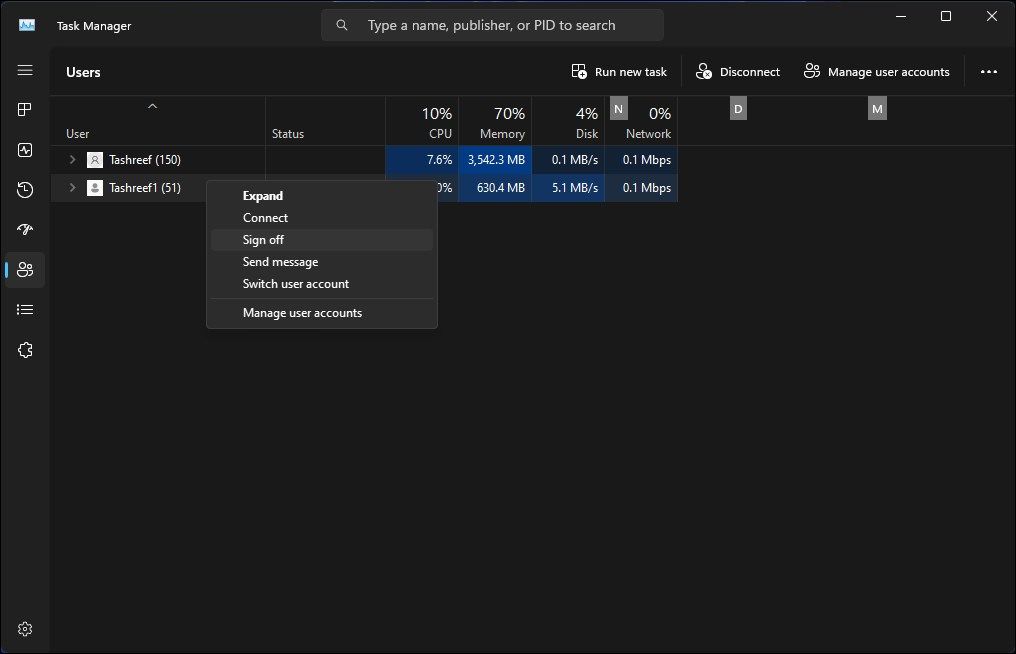
2. Wylogowywanie użytkowników za pomocą Wiersza poleceń
W wersjach Windows 11 Pro, Edu oraz Enterprise, można użyć polecenia „query session” w Wierszu poleceń, aby wyświetlić listę aktywnych sesji i wylogować wybranego użytkownika. Ta metoda nie będzie działać w systemie Windows 11 Home.
Aby wylogować użytkowników za pomocą Wiersza poleceń, postępuj zgodnie z poniższymi krokami:
query session
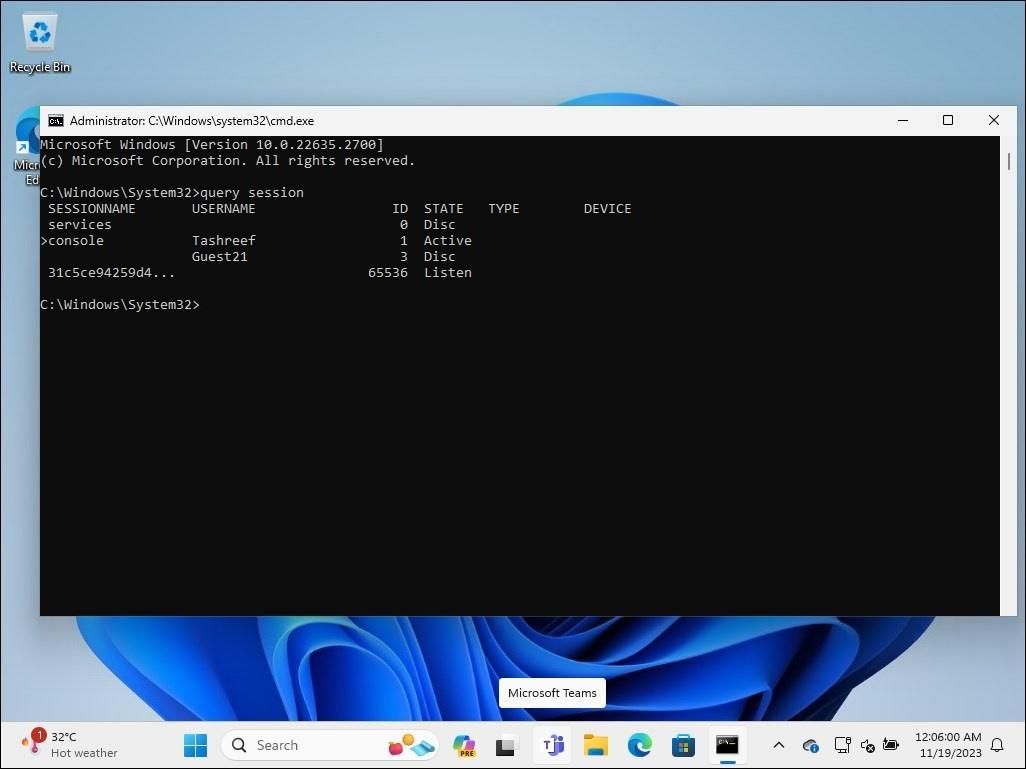
logoff 3
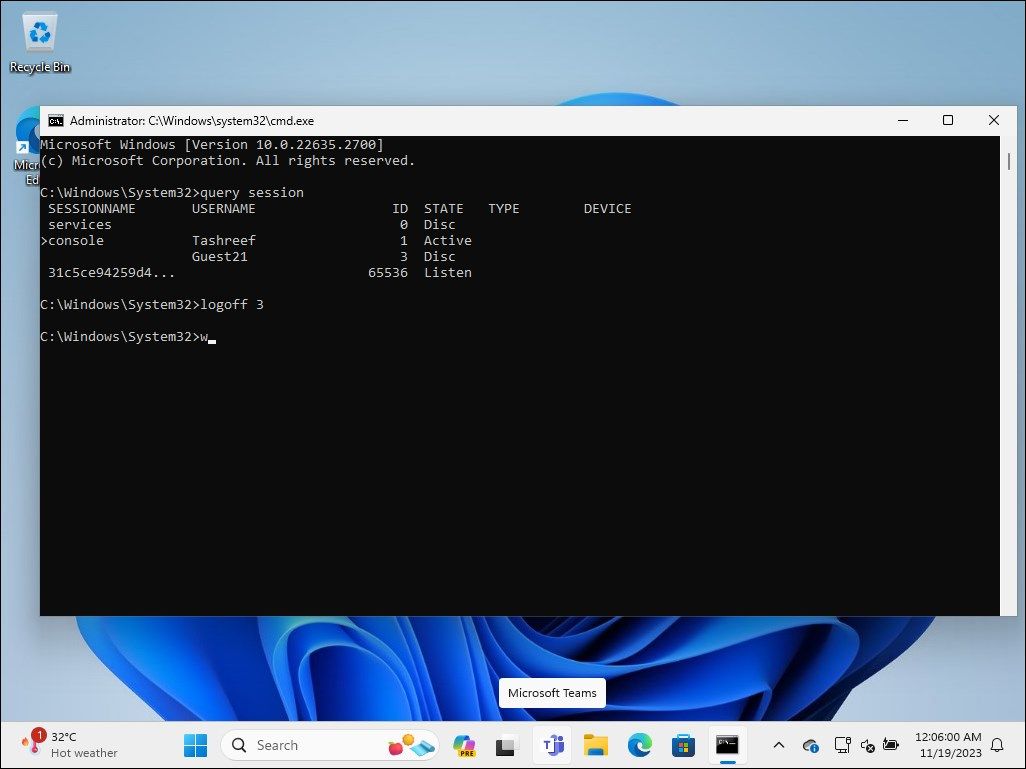
3. Wylogowywanie użytkowników za pomocą Eksploratora procesów
Eksplorator procesów, będący częścią pakietu narzędzi Windows Sysinternal Tools, to zaawansowane narzędzie administracyjne od Microsoft. Mimo, że jest on popularny wśród programistów i administratorów, każdy może go używać, aby skorzystać z jego funkcji.
Eksplorator procesów to narzędzie mapujące wszystkie aktywne procesy i biblioteki DLL na konta, na których są one uruchomione. W naszym przypadku, użyjemy go do zarządzania użytkownikami i wylogowywania ich sesji.
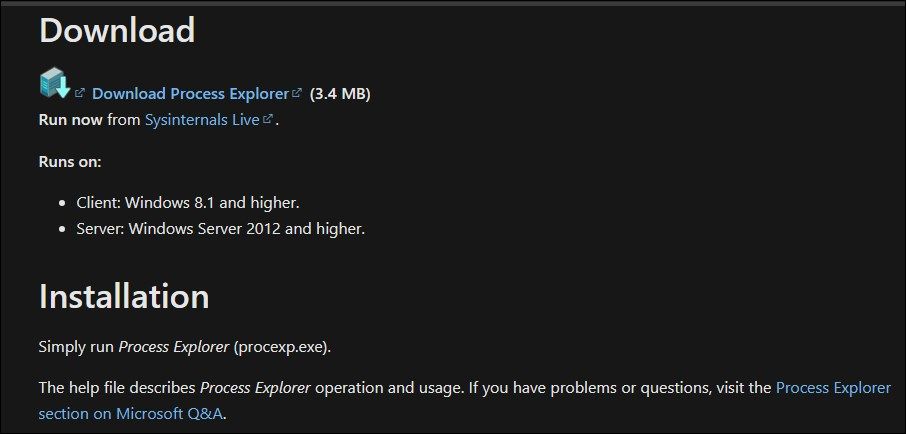
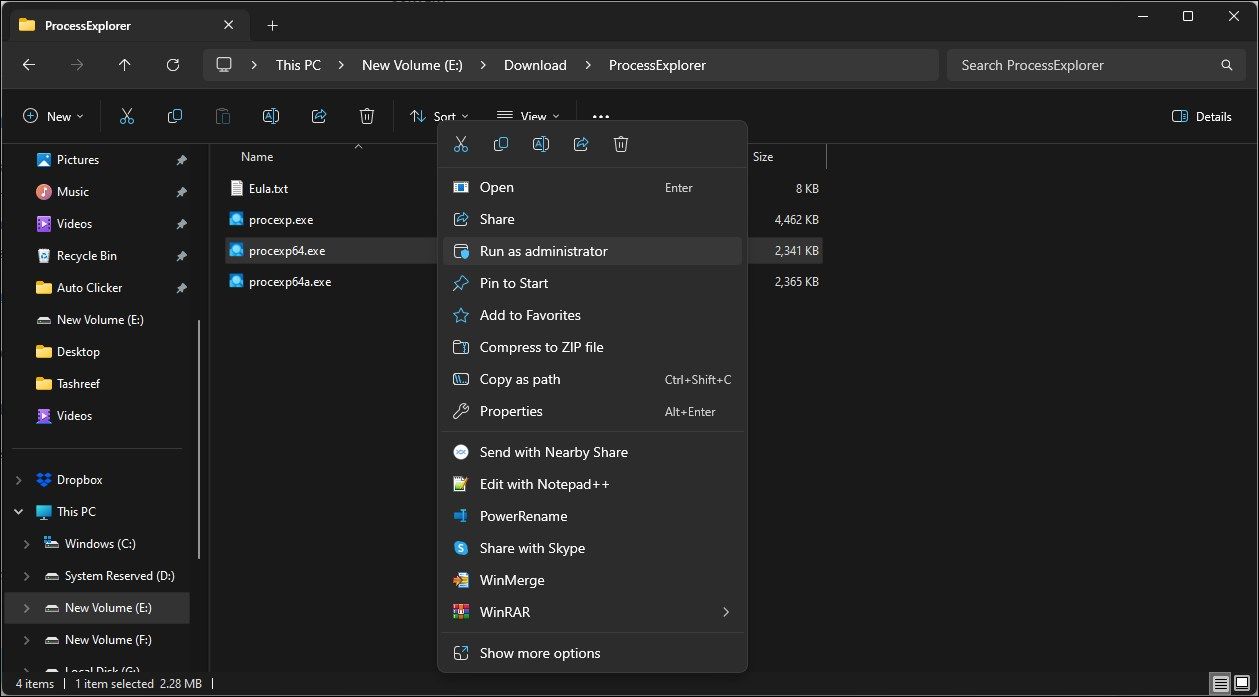
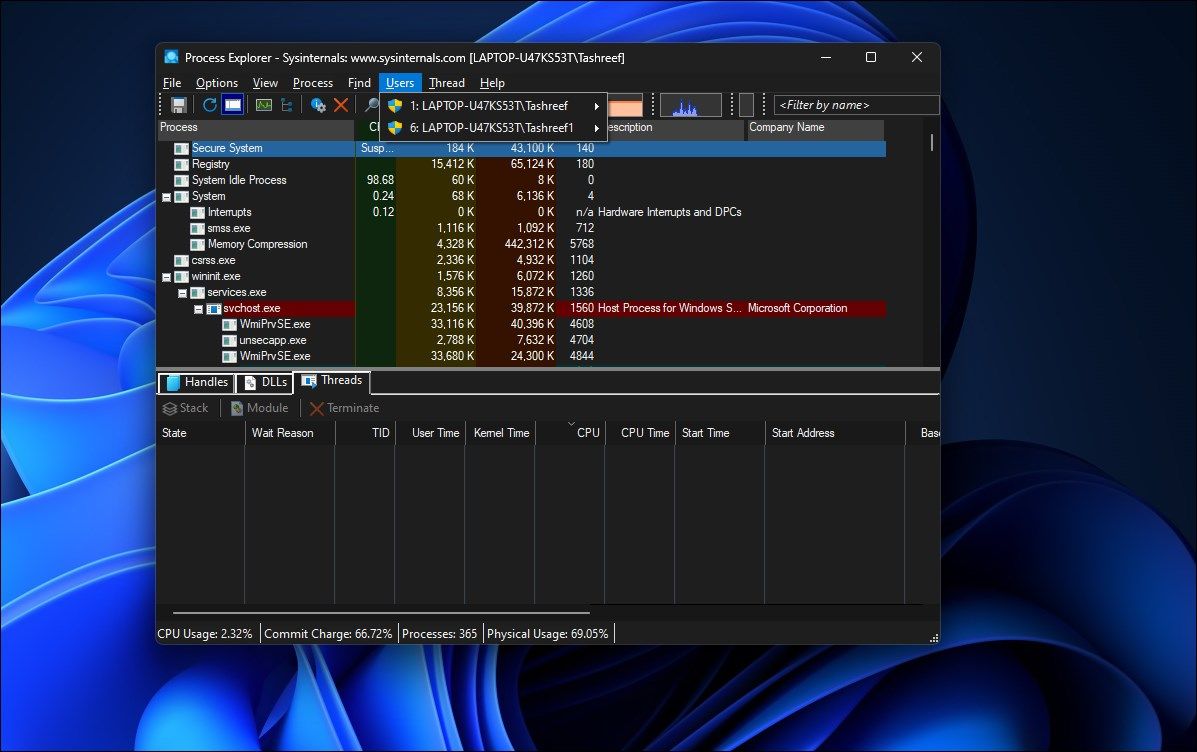
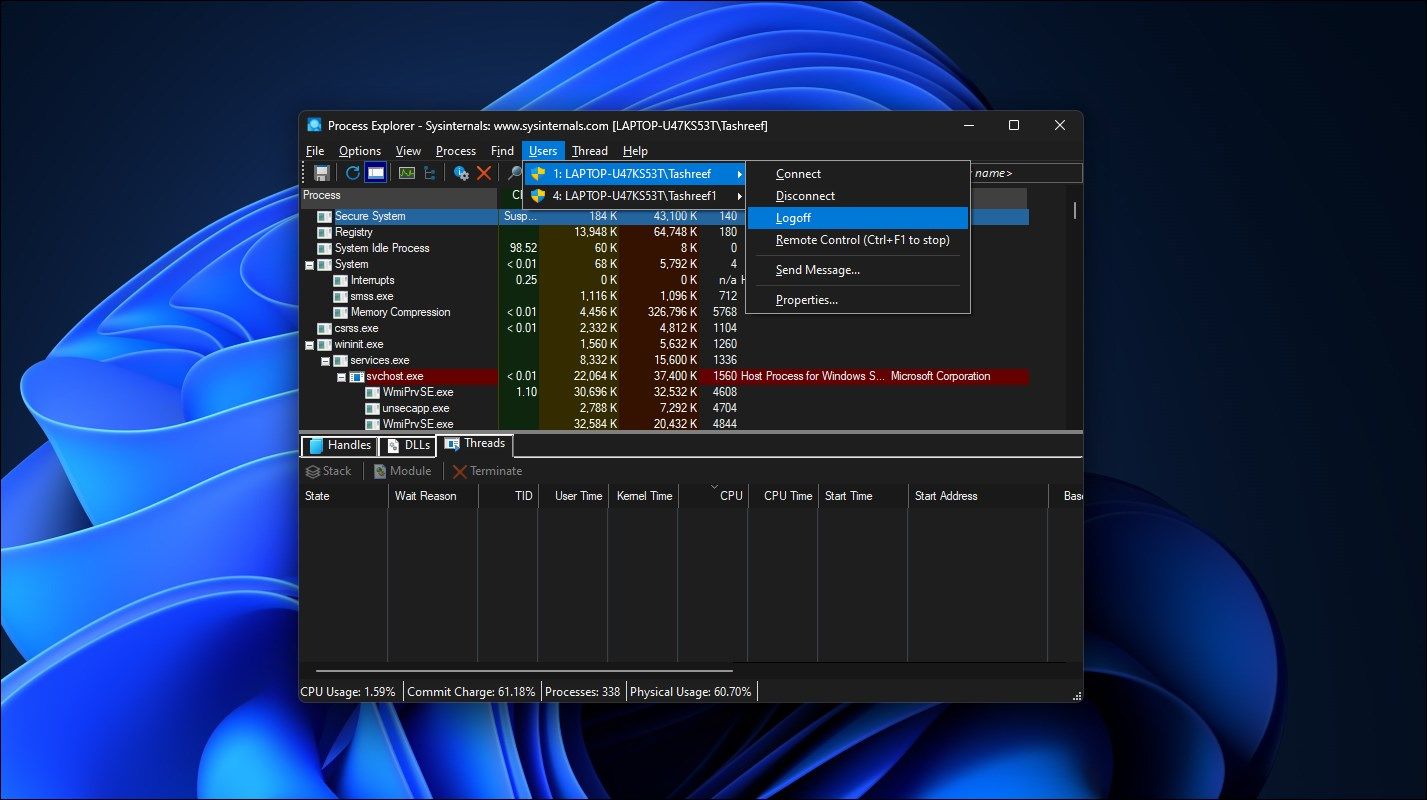
Eksplorator procesów wyloguje wybranego użytkownika. Jeżeli pojawi się błąd odmowy dostępu, upewnij się, że uruchomiłeś aplikację z uprawnieniami administratora i spróbuj ponownie.
Zanim wylogujesz użytkownika, zapytaj go o zgodę
Wylogowanie innego użytkownika bez jego wiedzy, może skutkować utratą jego niezapisanych danych. Dlatego, warto brać pod uwagę ten fakt przed podjęciem działania. Wylogowywanie nieaktywnych użytkowników jest dobrym nawykiem, ponieważ zmniejsza ryzyko utraty danych oraz zwalnia zasoby komputera. Zawsze proś o wylogowanie się po zakończeniu pracy.
newsblog.pl
Maciej – redaktor, pasjonat technologii i samozwańczy pogromca błędów w systemie Windows. Zna Linuxa lepiej niż własną lodówkę, a kawa to jego główne źródło zasilania. Pisze, testuje, naprawia – i czasem nawet wyłącza i włącza ponownie. W wolnych chwilach udaje, że odpoczywa, ale i tak kończy z laptopem na kolanach.